Подключение сертификата
О заказе сертификата можно прочитать здесь.
Для подключения уже выпущенного SSL-сертификата потребуется:
- Сертификат
-
Приватный ключ
-
Промежуточные и корневые сертификаты
В случае заказа сертификата через платформу Mnogoweb данная информация уже присутствует в личном кабинете.
Для установки SSL-сертификата через панель управления FASTPANEL выполните следующие действия:
- В левом меню найдите подменю Управление, а затем выберите Сертификаты SSL.
- На открывшейся странице нажмите на кнопку Новый сертификат.
- Слева выберите пункт Существующий.
- Далее выберите сайт, для которого устанавливается сертификат, вставьте приватный ключ и сертификат.
- Опционально можно вставить промежуточный (Intermediate) и корневой (Root) сертификаты в поле Цепочка.
- Нажмите на кнопку сохранения сертификата.
Если для сайта уже установлен активный сертификат, то может потребоваться активировать новый SSL. Это можно сделать в разделе Настройки, пункт HTTPS:
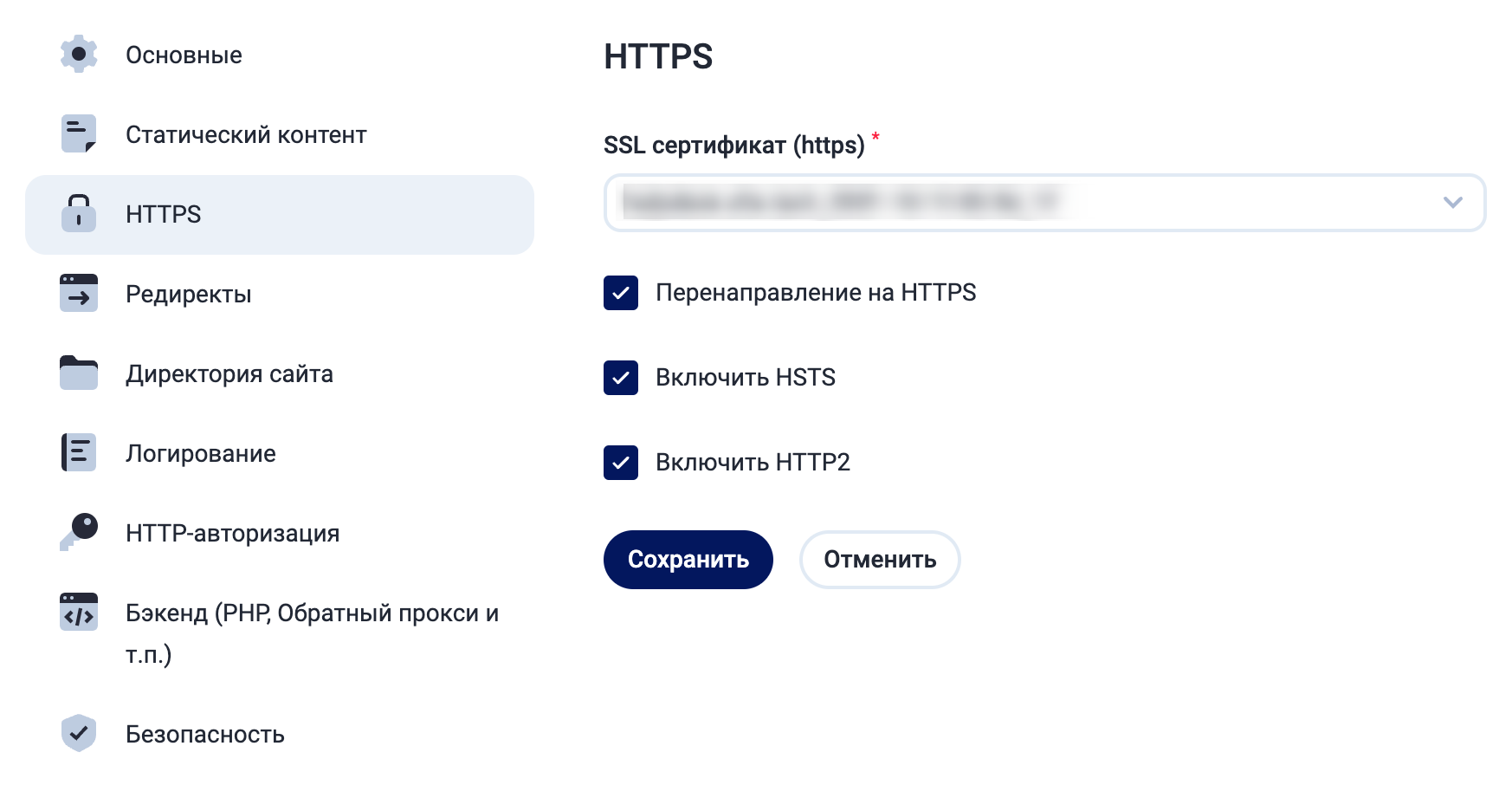
Для установки SSL-сертификата через панель управления ispmanager выполните следующие действия:
- В меню перейдите в раздел SSL-сертификаты.
- На открывшейся странице нажмите на кнопку Добавить сертификат.
- В поле выбора типа сертификата выберите Существующий.
- Введите имя сертификата (для удобства), а также вставьте имеющиеся у вас приватный ключ и сертификат.
- Опционально можно вставить промежуточный (Intermediate) и корневой (Root) сертификаты в поле Цепочка SSL-сертификатов.
- Нажмите на кнопку Завершить.
-
Перейдите в настройки сайта и выберите только что добавленный сертификат в поле SSL-сертификат, активируйте опцию HSTS если она не включена.
Для установки SSL-сертификата через панель управления DirectAdmin выполните следующие действия:
- Находясь на уровне пользователя найдите пункт управления SSL-сертификатами.
- На открывшейся странице выберите пункт Вставить предварительно сгенерированный сертификат и ключ.
- Вставьте приватный ключ и сертификат, нажмите на кнопку сохранения.
- Опционально можно вставить промежуточный (Intermediate) и корневой (Root) сертификаты через кнопку SSL CA Сертификат.
Если на сервере нет панели управления, то сертификат необходимо установить вручную путём настройки веб-сервера.
Для этого потребуется сохранить сертификат, приватный ключ, промежуточный и корневой сертификаты в некоторые файлы, а затем внести правки в конфигурационные файлы.
В общем виде для веб-сервера Apache настройки выглядят так:
Для веб-сервера Nginx:
Для веб-сервера Lighttpd:
Для веб-сервера Caddy:
В данных примерах:
-
/path/to/domain.crt— файл с сертификатом. -
/path/to/domain.key— файл с приватным ключом.
-
/path/to/ca.crt— файл с промежуточным и корневым сертификатами (не используется в Nginx и Lighttpd, эти сертификаты вставляются поочерёдно в файл с сертификатом после сертификата).